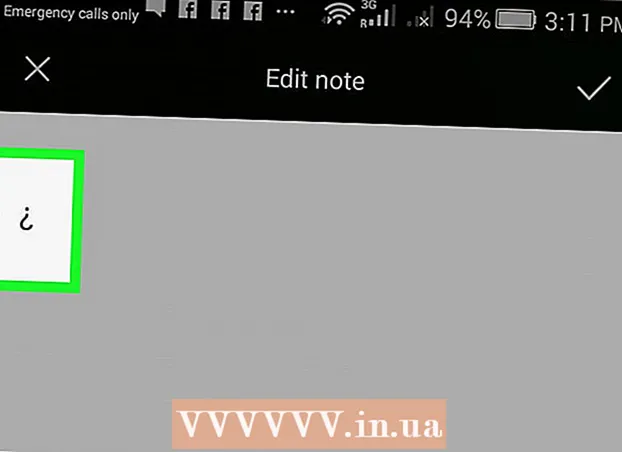Автор:
Ellen Moore
Дата На Създаване:
18 Януари 2021
Дата На Актуализиране:
1 Юли 2024

Съдържание
- Стъпки
- Част 1 от 2: Как да увеличите изображение с помощта на Rasterbator
- Част 2 от 2: Как да отпечатате изображение
В тази статия ще ви покажем как да отпечатате голямо изображение на няколко листа хартия на компютър с Windows или macOS.
Стъпки
Част 1 от 2: Как да увеличите изображение с помощта на Rasterbator
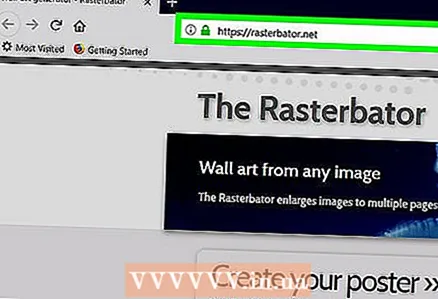 1 Отидете на адрес https://rasterbator.net/ в уеб браузър. Rasterbator е онлайн услуга, която може да се използва за уголемяване на изображение, за да пасне на плакат.
1 Отидете на адрес https://rasterbator.net/ в уеб браузър. Rasterbator е онлайн услуга, която може да се използва за уголемяване на изображение, за да пасне на плакат. 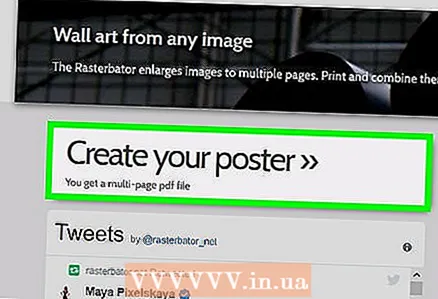 2 Кликнете върху Създайте своя плакат (Създайте плакат).
2 Кликнете върху Създайте своя плакат (Създайте плакат). 3 Изберете оригиналното изображение. Това може да стане по три начина:
3 Изберете оригиналното изображение. Това може да стане по три начина: - Ако изображението е на който и да е сайт, въведете или поставете URL адреса на изображението в полето „Зареждане от URL адрес“ и след това щракнете върху „Зареждане“.
- Ако изображението се съхранява на вашия компютър, щракнете върху Преглед, за да отворите браузъра за файлове на вашия компютър, изберете изображението, щракнете върху Отвори и след това щракнете върху Зареждане.
- Просто плъзнете изображението в полето „Плъзнете файл с изображение тук“ на страницата Rasterbator.
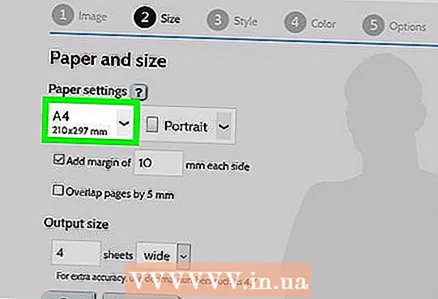 4 Изберете опции за хартия. Направете това в раздела „Настройки на хартията“:
4 Изберете опции за хартия. Направете това в раздела „Настройки на хартията“: - От първото меню изберете размера и размера на хартията, например "A5 (5,8" x 8,3 ").
- Изберете ориентацията на хартията - „Портрет“ или „Пейзаж“.
- Полетата по подразбиране са 10 мм, което ще пасне на повечето принтери. Полетата са необходими, тъй като принтерите не започват да печатат от самия ръб на хартията. Ако полетата са твърде тесни, изображението ще бъде изрязано, а ако полетата са твърде широки, винаги можете да отрежете излишната хартия.
- Припокриването ще улесни присъединяването на различните листове, когато изрязвате полетата, защото изображението ще се припокрива леко върху съседни листове. Поставете отметка в квадратчето до „Припокриване на страници с 5 мм“ за най -добри резултати.
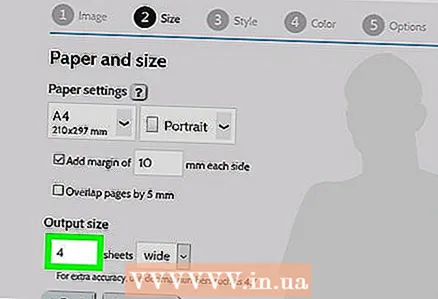 5 Задайте размера на плаката. Направете това в раздела "Размер на изхода". Не забравяйте, че размерът на плаката зависи от броя листове, върху които ще бъде отпечатано изображението - колкото повече листове, толкова по -голям е плакатът.
5 Задайте размера на плаката. Направете това в раздела "Размер на изхода". Не забравяйте, че размерът на плаката зависи от броя листове, върху които ще бъде отпечатано изображението - колкото повече листове, толкова по -голям е плакатът. - В първото поле въведете броя на листовете.
- Отворете менюто и изберете "широк" и "висок" (височина).
- Например, ако въведете „6“ в полето „листове“ и изберете „широк“ от менюто, ширината на изображението ще бъде равна на общата ширина на 6 листа хартия и Rasterbator ще изчисли височината на плакат и съответния брой листове.
- Ако изберете „високо“ от менюто, височината на изображението ще бъде равна на общата височина на 6 листа хартия и Rasterbator ще изчисли ширината на плаката и съответния брой листове.
- В прозореца за визуализация изображението ще бъде покрито с решетка, всяка клетка от която представлява един лист хартия.
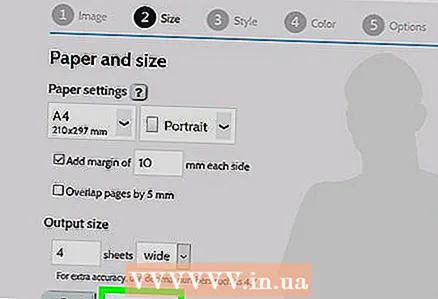 6 Кликнете върху продължи (Продължете).
6 Кликнете върху продължи (Продължете).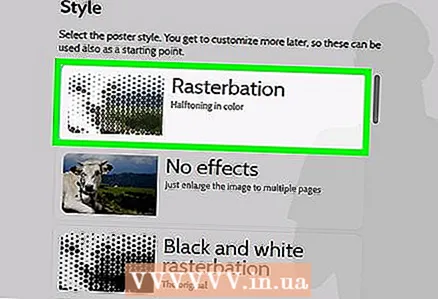 7 Изберете стил. Стилът ви позволява да приложите художествен ефект върху изображение. Кликнете върху стила (можете да видите резултата в прозореца за визуализация) или изберете „Без ефекти“.
7 Изберете стил. Стилът ви позволява да приложите художествен ефект върху изображение. Кликнете върху стила (можете да видите резултата в прозореца за визуализация) или изберете „Без ефекти“. - „Растербация“ и „Черно -бяла растербация“ са популярни стилове (изображението е съставено от полутонови точки).
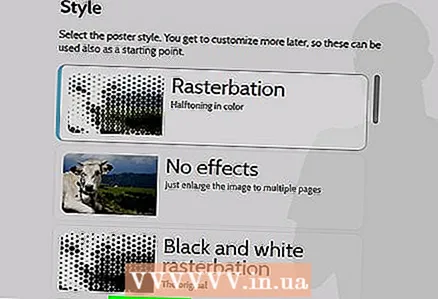 8 Кликнете върху продължи (Продължете).
8 Кликнете върху продължи (Продължете).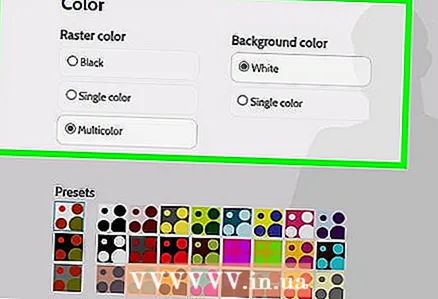 9 Персонализирайте цветовете. Направете това, ако сте избрали конкретен стил.
9 Персонализирайте цветовете. Направете това, ако сте избрали конкретен стил. - Ако сте избрали опцията Без ефекти, няма да можете да регулирате цветовете.
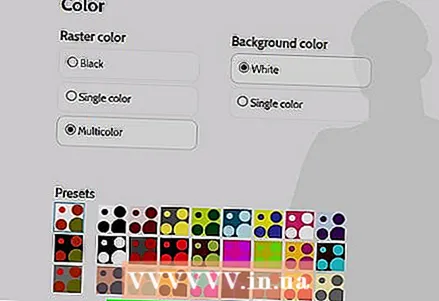 10 Кликнете върху продължи (Продължете).
10 Кликнете върху продължи (Продължете).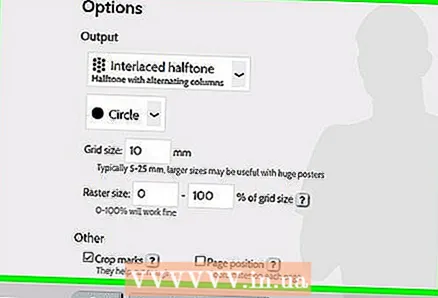 11 Регулирайте параметрите на стила. Те зависят от избрания стил.
11 Регулирайте параметрите на стила. Те зависят от избрания стил. - Ако не сте избрали стил, все още можете да отворите менюто в горната част на екрана, за да изберете и приложите някои ефекти. Ако не са необходими ефекти, щракнете върху „Увеличаване“ в менюто.
- Поставете отметка в квадратчето до маркировки за изрязване, за да улесните изрязването на полетата. Пропуснете тази стъпка, ако преди това сте поставили отметка в квадратчето „Припокриване на страници с 5 мм“.
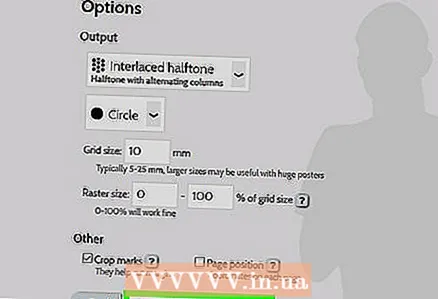 12 Кликнете върху Пълен плакат с X страница! (Създайте плакат с X страница). "X" е броят листове, върху които ще бъде отпечатан плакатът. Плакатът ще бъде създаден.
12 Кликнете върху Пълен плакат с X страница! (Създайте плакат с X страница). "X" е броят листове, върху които ще бъде отпечатан плакатът. Плакатът ще бъде създаден. 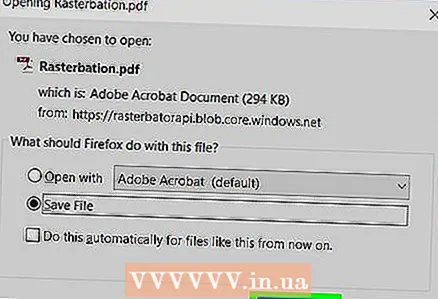 13 Изтеглете PDF файла. Кликнете върху „OK“ или „Запазване“ (името на бутона зависи от вашия компютър и браузър), за да изтеглите плаката на вашия компютър.
13 Изтеглете PDF файла. Кликнете върху „OK“ или „Запазване“ (името на бутона зависи от вашия компютър и браузър), за да изтеглите плаката на вашия компютър.
Част 2 от 2: Как да отпечатате изображение
 1 Отворете PDF файла. Щракнете двукратно върху файла, който сте изтеглили от уебсайта на Rasterbator. Файлът ще се отвори в PDF преглед.
1 Отворете PDF файла. Щракнете двукратно върху файла, който сте изтеглили от уебсайта на Rasterbator. Файлът ще се отвори в PDF преглед. - Rasterbator препоръчва използването на Adobe X Reader, но всяка подобна програма ще се справи.
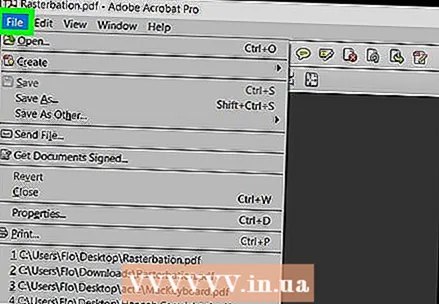 2 Отворете менюто Файл. В Windows ще го намерите в лентата с менюта в горната част на прозореца за преглед на PDF файлове. В macOS това меню се намира в лентата с менюта в горната част на екрана.
2 Отворете менюто Файл. В Windows ще го намерите в лентата с менюта в горната част на прозореца за преглед на PDF файлове. В macOS това меню се намира в лентата с менюта в горната част на екрана. 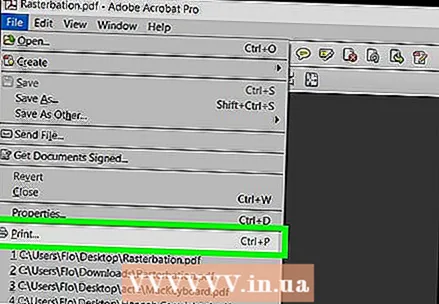 3 Кликнете върху Тюлен. Нов прозорец ще покаже опциите за печат.
3 Кликнете върху Тюлен. Нов прозорец ще покаже опциите за печат. 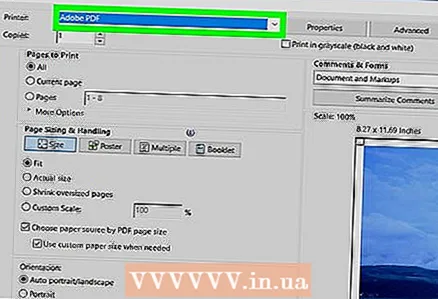 4 Изберете вашия принтер. За да направите това, отворете менюто "Принтер" и изберете желания принтер в него.
4 Изберете вашия принтер. За да направите това, отворете менюто "Принтер" и изберете желания принтер в него. 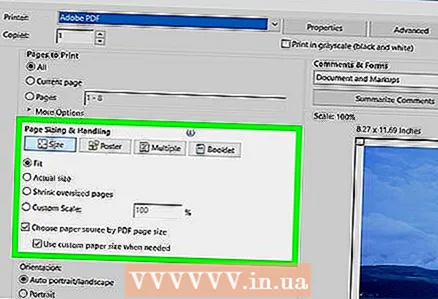 5 Задайте размера на хартията. Отворете менюто Размер или Размер на хартията и изберете размер на плаката от менюто.
5 Задайте размера на хартията. Отворете менюто Размер или Размер на хартията и изберете размер на плаката от менюто.  6 Изберете опцията „Поставяне на страница“ в секцията „Мащаб“. На компютър с Mac щракнете върху Покажи подробности, за да се покажат опциите на принтера.
6 Изберете опцията „Поставяне на страница“ в секцията „Мащаб“. На компютър с Mac щракнете върху Покажи подробности, за да се покажат опциите на принтера. - В macOS изберете Scale To Fit.
- В Adobe Reader за Windows поставете отметка в квадратчето Scale под Adjust page size and handling.
 7 Уверете се, че принтерът не е конфигуриран за двустранен печат. За да отпечатате правилно своя плакат, всяка страница трябва да бъде отпечатана на отделен лист.
7 Уверете се, че принтерът не е конфигуриран за двустранен печат. За да отпечатате правилно своя плакат, всяка страница трябва да бъде отпечатана на отделен лист. - За Windows премахнете отметката от квадратчето до „двустранен печат“.
- В macOS отворете менюто в центъра на прозореца Печат, щракнете върху Оформление и се уверете, че Дуплексът е зададен на Няма.
 8 Кликнете върху Тюлен. Плакатът ще бъде отпечатан.
8 Кликнете върху Тюлен. Плакатът ще бъде отпечатан.  9 Организирайте страниците си. За да направите това, използвайте голяма повърхност. Ако вашият плакат е отпечатан на много листове хартия, можете да се объркате. Затова в долния десен ъгъл на всеки лист намерете маркер, който да ви помогне да подредите листа правилно.
9 Организирайте страниците си. За да направите това, използвайте голяма повърхност. Ако вашият плакат е отпечатан на много листове хартия, можете да се объркате. Затова в долния десен ъгъл на всеки лист намерете маркер, който да ви помогне да подредите листа правилно.  10 Изрежете полетата. За да направите това, използвайте маркировките за изрязване в полетата на плаката. Използвайте остър нож и линийка, за да подрежете добре полетата.
10 Изрежете полетата. За да направите това, използвайте маркировките за изрязване в полетата на плаката. Използвайте остър нож и линийка, за да подрежете добре полетата.  11 Обединете страниците, за да направите голямо изображение. За да направите това, залепете страниците, залепете ги върху дъската или прикрепете всеки лист към стената.
11 Обединете страниците, за да направите голямо изображение. За да направите това, залепете страниците, залепете ги върху дъската или прикрепете всеки лист към стената. - Поставете малки парчета тиксо на някои точки по периметъра на плаката, за да ви помогне да преместите плаката с лекота.